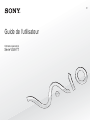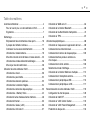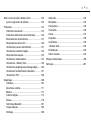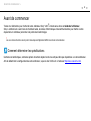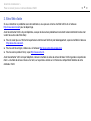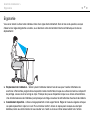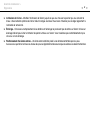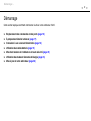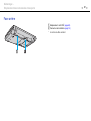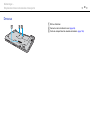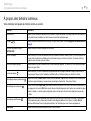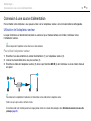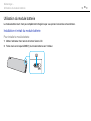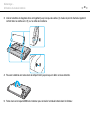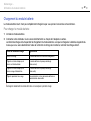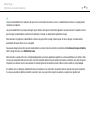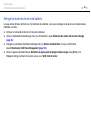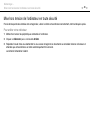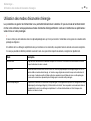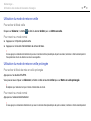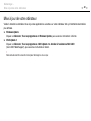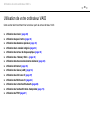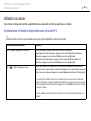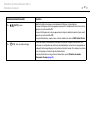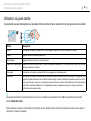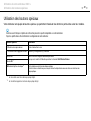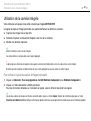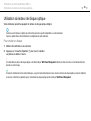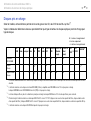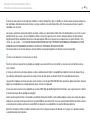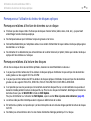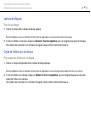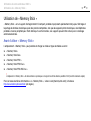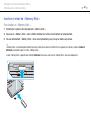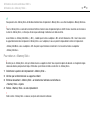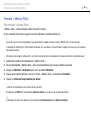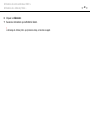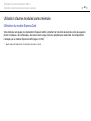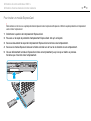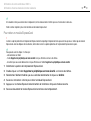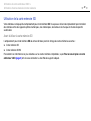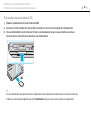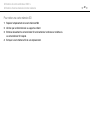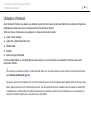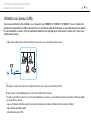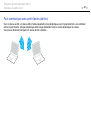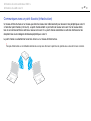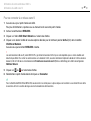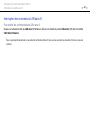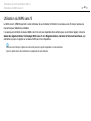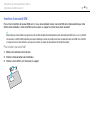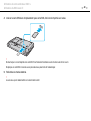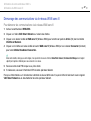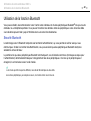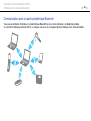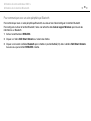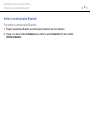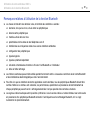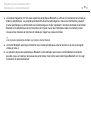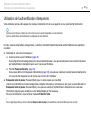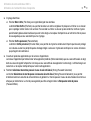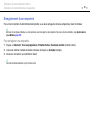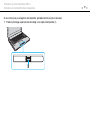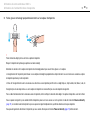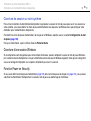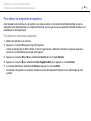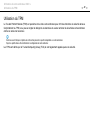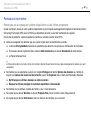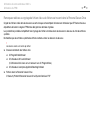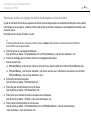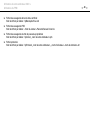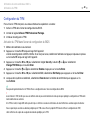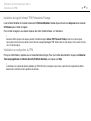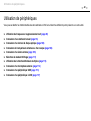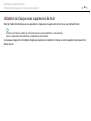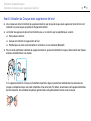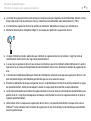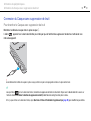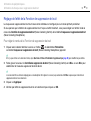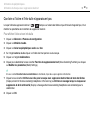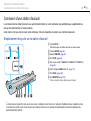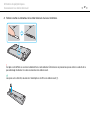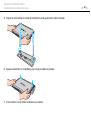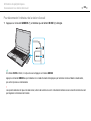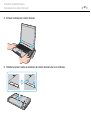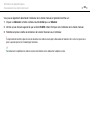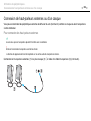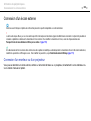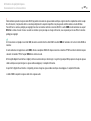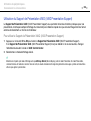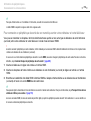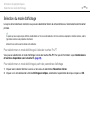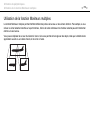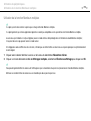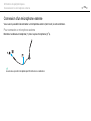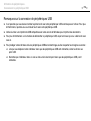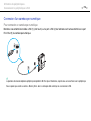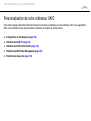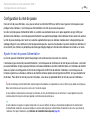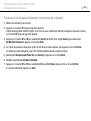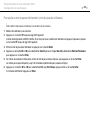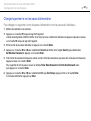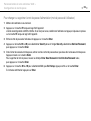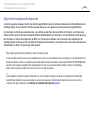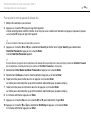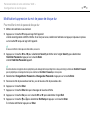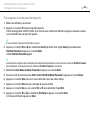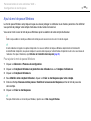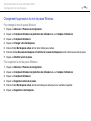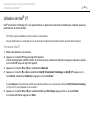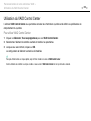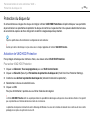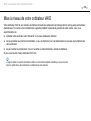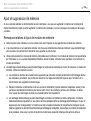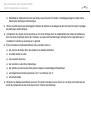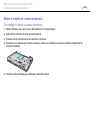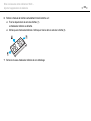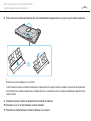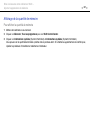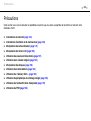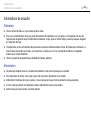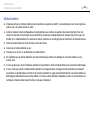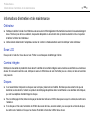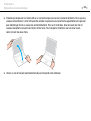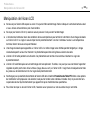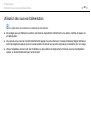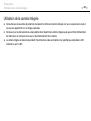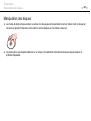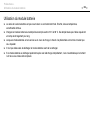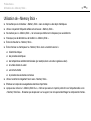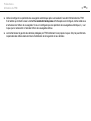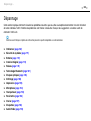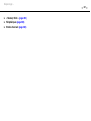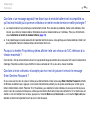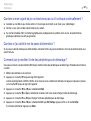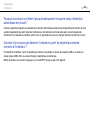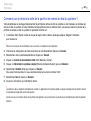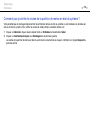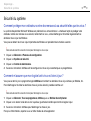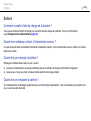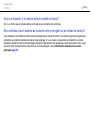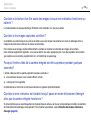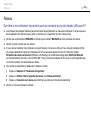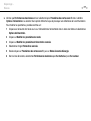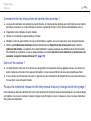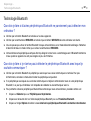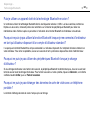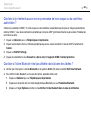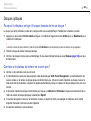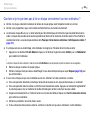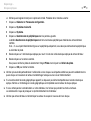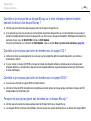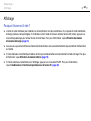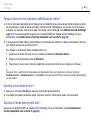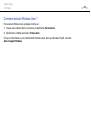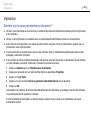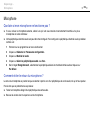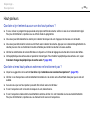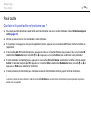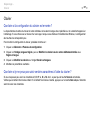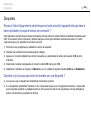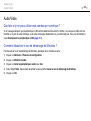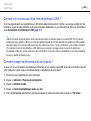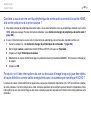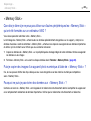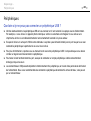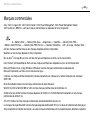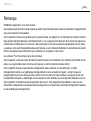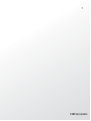Sony VGN-TT46VRG Mode d'emploi
- Catégorie
- Des cahiers
- Taper
- Mode d'emploi
Ce manuel convient également à

2
nN
Table des matières
Avant de commencer.......................................................... 4
Pour en savoir plus sur votre ordinateur VAIO.............. 5
Ergonomie..................................................................... 7
Démarrage.......................................................................... 9
Emplacement des commandes et des ports ............... 10
À propos des témoins lumineux .................................. 17
Connexion à une source d'alimentation ...................... 18
Utilisation du module batterie...................................... 19
Mise hors tension de l'ordinateur en toute sécurité..... 25
Utilisation des modes d'économie d'énergie ............... 26
Mise à jour de votre ordinateur ................................... 28
Utilisation de votre ordinateur VAIO ................................. 29
Utilisation du clavier .................................................... 30
Utilisation du pavé tactile ............................................ 32
Utilisation des boutons spéciaux................................. 33
Utilisation de la caméra intégrée................................. 34
Utilisation du lecteur de disque optique ...................... 35
Utilisation de « Memory Stick »................................... 42
Utilisation d'autres modules/cartes mémoire............... 48
Utilisation d'Internet..................................................... 55
Utilisation du réseau (LAN) ......................................... 56
Utilisation du LAN sans fil ........................................... 57
Utilisation du WAN sans fil ..........................................64
Utilisation de la fonction Bluetooth ..............................68
Utilisation de l'authentification d'empreinte..................74
Utilisation du TPM .......................................................81
Utilisation de périphériques...............................................88
Utilisation du Casque avec suppression de bruit.........89
Connexion d'une station d'accueil ...............................95
Connexion d'un lecteur de disque optique.................103
Connexion de haut-parleurs externes ou
d'un casque ...............................................................104
Connexion d'un écran externe...................................105
Sélection du mode d'affichage...................................111
Utilisation de la fonction Moniteurs multiples.............112
Connexion d'un microphone externe .........................114
Connexion d'un périphérique USB ............................115
Connexion d'un périphérique i.LINK ..........................117
Personnalisation de votre ordinateur VAIO.....................119
Configuration du mot de passe..................................120
Utilisation de Intel® VT ..............................................131
Utilisation du VAIO Control Center ............................132
Utilisation de VAIO Power Management ...................133
Protection du disque dur............................................134

3
nN
Mise à niveau de votre ordinateur VAIO......................... 135
Ajout et suppression de mémoire.............................. 136
Précautions..................................................................... 142
Informations de sécurité............................................ 143
Informations d'entretien et de maintenance .............. 146
Manipulation de votre ordinateur............................... 147
Manipulation de l'écran LCD ..................................... 150
Utilisation des sources d'alimentation ....................... 151
Utilisation de la caméra intégrée............................... 152
Manipulation des disques.......................................... 153
Utilisation du module batterie.................................... 154
Utilisation de « Memory Stick »................................. 155
Utilisation du périphérique de stockage intégré ........ 156
Utilisation de l'authentification d'empreinte ............... 157
Utilisation du TPM ..................................................... 158
Dépannage ..................................................................... 160
Ordinateur ................................................................. 162
Sécurité du système.................................................. 171
Batterie...................................................................... 172
Caméra intégrée ....................................................... 174
Réseau...................................................................... 176
Technologie Bluetooth .............................................. 181
Disques optiques....................................................... 185
Affichage ................................................................... 189
Impression .................................................................193
Microphone................................................................194
Haut-parleurs.............................................................195
Pavé tactile ................................................................196
Clavier .......................................................................197
Disquettes..................................................................198
Audio/Vidéo ...............................................................199
« Memory Stick ».......................................................202
Périphériques ............................................................203
Station d'accueil.........................................................204
Marques commerciales ...................................................205
Remarque .......................................................................207

4
nN
Avant de commencer >
Avant de commencer
Toutes nos félicitations pour l'achat de votre ordinateur Sony VAIO
®
et bienvenue dans ce Guide de l'utilisateur.
Sony a combiné son savoir-faire en matière d'audio, de vidéo, d'informatique et de communications pour mettre à votre
disposition un ordinateur personnel à la pointe de la technologie.
!
Les vues externes illustrées dans le présent manuel peuvent légèrement différer de celles de votre ordinateur.
Comment déterminer les spécifications
Certaines caractéristiques, certaines options et certains objets fournis ne sont peut-être pas disponibles sur votre ordinateur.
Afin de déterminer la configuration de votre ordinateur, voyez le site VAIO-Link à l'adresse http://www.vaio-link.com
.

5
nN
Avant de commencer >
Pour en savoir plus sur votre ordinateur VAIO
Pour en savoir plus sur votre ordinateur VAIO
Cette section donne des informations sur l'aide disponible pour votre ordinateur VAIO.
1. Documentation imprimée
❑ Guide de démarrage rapide – Vue d'ensemble de la connexion des composants, des informations de configuration, etc.
❑ Guide de réinstallation et de dépannage
❑ Réglementations, Garantie et Service d'assistance
2. Documentation en ligne
❑ Guide de l'utilisateur (Le présent manuel) – Caractéristiques de votre ordinateur et informations sur la manière de
résoudre des problèmes courants.
Pour afficher ce guide en ligne :
1 Cliquez sur Démarrer, Tous les programmes puis sur VAIO Documentation.
2 Ouvrez le dossier correspondant à votre langue.
3 Sélectionnez le guide que vous souhaitez lire.
✍
Vous pouvez parcourir votre disque dur vers les guides de l'utilisateur en suivant Ordinateur > VAIO (C:) (votre disque C) > Documentation >
Documentation et en ouvrant le dossier correspondant à votre langue.
❑ Aide et support Windows – Constitue une source complète de conseils, de didacticiels et d'exemples qui vous aident
à utiliser votre ordinateur.
Pour accéder à l'Aide et support Windows, cliquez sur Démarrer puis Aide et support ou appuyez sur la touche
Microsoft Windows et maintenez-la enfoncée et appuyez sur la touche F1.

6
nN
Avant de commencer >
Pour en savoir plus sur votre ordinateur VAIO
3. Sites Web d'aide
Si vous rencontrez un problème avec votre ordinateur, vous pouvez visiter le site Web VAIO-Link à l'adresse
http://www.vaio-link.com
pour le dépannage.
Avant de contacter VAIO-Link par téléphone, essayez de résoudre le problème en consultant la documentation fournie et en
visitant les autres sites Web Sony.
❑ Pour en savoir plus sur VAIO et faire partie de la communauté VAIO en plein développement, voyez le site Web à l'adresse
http://www.club-vaio.com
.
❑ Pour les achats en ligne, rendez-vous à l'adresse http://www.sonystyle-europe.com
.
❑ Pour les autres produits Sony, voyez http://www.sony.net
.
Avant de contacter VAIO-Link par téléphone, relevez le numéro de série de votre ordinateur VAIO et gardez-le à portée de
main. Le numéro de série est situé sur le fond, sur le panneau arrière ou à l'intérieur du compartiment batterie de votre
ordinateur VAIO.

7
nN
Avant de commencer >
Ergonomie
Ergonomie
Vous serez amené à utiliser votre ordinateur dans divers types d'environnement. Dans la mesure du possible, essayez
d'observer les règles d'ergonomie suivantes, aussi bien dans votre environnement de travail habituel que lors de vos
déplacements :
❑ Emplacement de l'ordinateur – Veillez à placer l'ordinateur bien en face de vous pour travailler. Maintenez vos
avant-bras à l'horizontale, poignets dans une position neutre et confortable, lorsque vous utilisez le clavier ou le dispositif
de pointage. Laissez vos bras le long du corps. Prévoyez des pauses fréquentes lorsque vous utilisez votre ordinateur.
Une utilisation excessive de l'ordinateur peut provoquer une fatigue visuelle et la contraction des muscles et des tendons.
❑ Ameublement et position – Utilisez un siège présentant un bon support dorsal. Réglez le niveau du siège de sorte que
vos pieds reposent bien à plat sur le sol. Pour un meilleur confort, utilisez un repose-pied. Asseyez-vous de façon
détendue, tenez-vous droit et évitez de vous courber vers l'avant ou de vous incliner excessivement vers l'arrière.

8
nN
Avant de commencer >
Ergonomie
❑ Inclinaison de l'écran – Modifiez l'inclinaison de l'écran jusqu'à ce que vous trouviez la position qui vous convient le
mieux. Une orientation optimale de l'écran réduit la fatigue oculaire et musculaire. N'oubliez pas de régler également la
luminosité de votre écran.
❑ Éclairage – Choisissez un emplacement où les fenêtres et l'éclairage ne produisent pas de reflets sur l'écran. Utilisez un
éclairage indirect pour éviter la formation de points lumineux sur l'écran. Vous travaillerez plus confortablement et plus
vite sous un bon éclairage.
❑ Positionnement d'un écran externe – Un écran externe doit être placé à une distance confortable pour les yeux.
Assurez-vous que l'écran se trouve au niveau des yeux ou légèrement en dessous lorsque vous êtes assis devant le moniteur.

9
nN
Démarrage >
Démarrage
Cette section explique comment commencer à utiliser votre ordinateur VAIO.
❑ Emplacement des commandes et des ports (page 10)
❑ À propos des témoins lumineux (page 17)
❑ Connexion à une source d'alimentation (page 18)
❑ Utilisation du module batterie (page 19)
❑ Mise hors tension de l'ordinateur en toute sécurité (page 25)
❑ Utilisation des modes d'économie d'énergie (page 26)
❑ Mise à jour de votre ordinateur (page 28)

10
nN
Démarrage >
Emplacement des commandes et des ports
Emplacement des commandes et des ports
Prenez quelques minutes pour identifier les commandes et les ports illustrés dans les pages suivantes.
!
Du fait des différences de spécifications, il se peut que l'aspect de votre ordinateur diffère de ceux représentés dans ce manuel. L'apparence peut aussi
varier d'un pays ou d'une région à l'autre.
Face avant
A Témoin de la fonction Verrouillage du pavé numérique (page 17)
B Témoin de la fonction Verr Maj (page 17)
C Témoin de la fonction Verrouillage du défilement (page 17)
D Caméra numérique intégrée MOTION EYE (page 34)
E Témoin de la caméra numérique intégrée MOTION EYE
(page 17)
F Écran LCD (page 150)
G Capteur de lumière ambiante (page 191)
Mesure l'intensité de la lumière ambiante afin d'adapter
automatiquement la luminosité de l'écran LCD à un
niveau optimal.
H Clavier (page 30)
I Pavé tactile (page 32)
J Bouton gauche (page 32)
K Capteur d'empreinte
*
(page 74)
L Bouton droit (page 32)
* Sur certains modèles seulement.

11
nN
Démarrage >
Emplacement des commandes et des ports
A Témoin d'accès au support (page 17)
B Emplacement « Memory Stick »
*1
(page 42)
C Témo in WIRELESS (page 17)
D Témoin de charge (page 17)
E Témoin de lecteur de disque (page 17)
F Microphone intégré (monophonique)
G Emplacement pour carte mémoire SD (page 51)
H Commutateur WIRELESS (page 57), (page 64), (page 68)
I Haut-parleurs intégrés (stéréo)
J Bouton de coupure du son (page 33)
K Boutons de réglage du volume (page 33)
L Bouton S1 (page 33)
M Bouton d'éjection du disque
*2
(page 33), (page 35)/bouton S2
*3
(page 33)
*1
Votre ordinateur prend en charge « Memory Stick » de taille standard et Duo.
*2
Sur les mdèles équipés d'un lecteur de disque optique intégré.
*3
Sur les modèles sans lecteur de disque optique intégré.

13
nN
Démarrage >
Emplacement des commandes et des ports
Face droite
A Lecteur de disque optique
*1
(page 35)
B Orifice d'éjection manuelle
*2
(page 185)
C Témoin du lecteur de disque optique
*2
(page 17)
D Touche d'éjection de secours
*2
(page 35)
E Port moniteur (page 105)
F Bouton d'alimentation/Témoin d'alimentation (page 17)
G Port Hi-Speed USB (USB 2.0)
*3 *4
(page 115)
*1
Sur certains modèles seulement.
*2
Sur les mdèles équipés d'un lecteur de disque optique intégré.
*3
Sur les modèles sans lecteur de disque optique intégré.
*4
Prend en charge les vitesses faible, moyenne et rapide.

14
nN
Démarrage >
Emplacement des commandes et des ports
Face gauche
A Port DC IN (page 18)
B Orifices d'aération
C Emplacement de sécurité
D Emplacement ExpressCard/34 (page 48)
E Port i.LINK à 4 broches (S400) (page 117)
F Ports Hi-Speed USB (USB 2.0)
*1
(page 115)
G Prise microphone (page 114)
H Prise casque
*2
(page 104), (page 89)
*1
Prend en charge les vitesses faible, moyenne et rapide.
*2
Une prise casque de cette forme est installée sur les modèles fournis avec
un casque avec suppression de bruit. Dans les autres cas, la prise ordinaire
ronde est installée. Bien qu'il soit possible de raccorder un casque ou des
haut-parleurs avec mini prise stéréo à ce type de prise, nous vous
recommandons de raccorder le casque avec suppression de bruit fourni
pour profiter pleinement de la fonction de suppression de bruit intégrée.

15
nN
Démarrage >
Emplacement des commandes et des ports
A Cache des ports
Ouvrez le cache des ports pour accéder aux ports se trouvant
derrière.
Poussez vers l'extérieur le bord supérieur du cache et tirez
doucement sur le cache jusqu'à ce qu'il soit entièrement retiré
de son logement.
B Port réseau (LAN) (page 56)
C Sortie HDMI (page 109)

17
nN
Démarrage >
À propos des témoins lumineux
À propos des témoins lumineux
Votre ordinateur est équipé des témoins lumineux suivants :
Témoin Fonctions
Alimentation 1 S'allume en vert lorsque l'ordinateur est sous tension, clignote lentement en orange lorsqu'il est en mode veille
et est éteint lorsque l'ordinateur est hors tension ou en mode veille prolongée.
Charge
S'allume lorsque le module batterie se charge. Pour plus d'information, voyez Chargement du module batterie
(page 22).
Caméra numérique intégrée
MOTION EYE
S'allume lorsque la caméra intégrée est en service.
Accès au support S'allume lorsqu'il y a accès aux données d'une carte mémoire comme « Memory Stick » ou carte mémoire SD.
(Ne pas mettre l'ordinateur en Mode veille ou l'éteindre lorsque ce témoin est allumé.) Le témoin est éteint
lorsque la carte mémoire n'est pas utilisée.
Lecteur de disque optique S'allume pendant l'accès aux données du lecteur de disques optiques. Le témoin est éteint lorsque le disque
optique n'est pas utilisé.
Lecteur de disque
S'allume lorsqu'il y a accès aux données du périphérique de stockage de données intégré ou du lecteur de
disque optique. Ne pas mettre l'ordinateur en Mode veille ou l'éteindre lorsque ce témoin est allumé.
Verrouillage du pavé numérique
Appuyez sur la touche Num Lk pour activer le pavé numérique. Appuyez une seconde fois sur la touche pour
désactiver le pavé numérique. Lorsque le pavé numérique est désactivé, le témoin est éteint.
Verrouillage des majuscules
Appuyez sur la touche Caps Lock pour saisir des lettres majuscules. Les lettres s'inscrivent en minuscules si
vous appuyez sur la touche Shift alors que le témoin est allumé. Appuyez sur la touche une seconde fois pour
éteindre le témoin. La saisie normale reprend lorsque le témoin de la fonction Verrouillage des majuscules
est éteint.
Verrouillage du défilement
Appuyez sur les touches Fn+Scr Lk pour modifier la façon dont vous faites défiler l'affichage. Le défilement
normal reprend lorsque le témoin de la fonction Verrouillage du défilement est éteint. La touche Scr Lk
fonctionne différemment selon le programme utilisé et ne fonctionne pas avec tous les programmes.
WIRELESS S'allume lorsqu'une ou plusieurs options sans fil sont activées.

18
nN
Démarrage >
Connexion à une source d'alimentation
Connexion à une source d'alimentation
Pour alimenter votre ordinateur, vous pouvez utiliser soit un adaptateur secteur, soit un module batterie rechargeable.
Utilisation de l'adaptateur secteur
Lorsque l'ordinateur est directement connecté au secteur et qu'un module batterie est installé, l'ordinateur utilise
l'alimentation secteur.
✍
Utilisez uniquement l'adaptateur secteur fourni avec votre ordinateur.
Pour utiliser l'adaptateur secteur
1 Branchez l'une des extrémités du cordon d'alimentation (1) sur l'adaptateur secteur (3).
2 Insérez l'autre extrémité dans une prise secteur (2).
3 Branchez le câble de l'adaptateur secteur (3) dans le port d'entrée DC IN (4) de l'ordinateur ou de la station d'accueil
en option.
✍
Pour déconnecter complètement l'ordinateur de l'alimentation secteur, débranchez l'adaptateur secteur.
Veillez à ce que la prise secteur soit facile d'accès.
Si l'ordinateur doit rester inutilisé pendant une longue période, mettez-le en mode veille prolongée. Voyez Utilisation du mode de mise en veille
prolongée (page 27).

19
nN
Démarrage >
Utilisation du module batterie
Utilisation du module batterie
Le module batterie fourni n'est pas complètement chargé lorsque vous prenez livraison de votre ordinateur.
Installation et retrait du module batterie
Pour installer le module batterie
1 Mettez l'ordinateur hors tension et fermez l'écran LCD.
2 Faites coulisser le loquet LOCK (1) du module batterie vers l'intérieur.

20
nN
Démarrage >
Utilisation du module batterie
3 Insérez la batterie en diagonale dans son logement jusqu'à ce que les saillies (2) situées de part et d'autre du logement
rentrent dans les coches en U (3) sur les côtés de la batterie.
4 Poussez la batterie vers le bas dans le compartiment jusqu'à ce qu'un déclic se fasse entendre.
5 Faites coulisser le loquet LOCK vers l'extérieur pour verrouiller le module batterie dans l'ordinateur.
La page est en cours de chargement...
La page est en cours de chargement...
La page est en cours de chargement...
La page est en cours de chargement...
La page est en cours de chargement...
La page est en cours de chargement...
La page est en cours de chargement...
La page est en cours de chargement...
La page est en cours de chargement...
La page est en cours de chargement...
La page est en cours de chargement...
La page est en cours de chargement...
La page est en cours de chargement...
La page est en cours de chargement...
La page est en cours de chargement...
La page est en cours de chargement...
La page est en cours de chargement...
La page est en cours de chargement...
La page est en cours de chargement...
La page est en cours de chargement...
La page est en cours de chargement...
La page est en cours de chargement...
La page est en cours de chargement...
La page est en cours de chargement...
La page est en cours de chargement...
La page est en cours de chargement...
La page est en cours de chargement...
La page est en cours de chargement...
La page est en cours de chargement...
La page est en cours de chargement...
La page est en cours de chargement...
La page est en cours de chargement...
La page est en cours de chargement...
La page est en cours de chargement...
La page est en cours de chargement...
La page est en cours de chargement...
La page est en cours de chargement...
La page est en cours de chargement...
La page est en cours de chargement...
La page est en cours de chargement...
La page est en cours de chargement...
La page est en cours de chargement...
La page est en cours de chargement...
La page est en cours de chargement...
La page est en cours de chargement...
La page est en cours de chargement...
La page est en cours de chargement...
La page est en cours de chargement...
La page est en cours de chargement...
La page est en cours de chargement...
La page est en cours de chargement...
La page est en cours de chargement...
La page est en cours de chargement...
La page est en cours de chargement...
La page est en cours de chargement...
La page est en cours de chargement...
La page est en cours de chargement...
La page est en cours de chargement...
La page est en cours de chargement...
La page est en cours de chargement...
La page est en cours de chargement...
La page est en cours de chargement...
La page est en cours de chargement...
La page est en cours de chargement...
La page est en cours de chargement...
La page est en cours de chargement...
La page est en cours de chargement...
La page est en cours de chargement...
La page est en cours de chargement...
La page est en cours de chargement...
La page est en cours de chargement...
La page est en cours de chargement...
La page est en cours de chargement...
La page est en cours de chargement...
La page est en cours de chargement...
La page est en cours de chargement...
La page est en cours de chargement...
La page est en cours de chargement...
La page est en cours de chargement...
La page est en cours de chargement...
La page est en cours de chargement...
La page est en cours de chargement...
La page est en cours de chargement...
La page est en cours de chargement...
La page est en cours de chargement...
La page est en cours de chargement...
La page est en cours de chargement...
La page est en cours de chargement...
La page est en cours de chargement...
La page est en cours de chargement...
La page est en cours de chargement...
La page est en cours de chargement...
La page est en cours de chargement...
La page est en cours de chargement...
La page est en cours de chargement...
La page est en cours de chargement...
La page est en cours de chargement...
La page est en cours de chargement...
La page est en cours de chargement...
La page est en cours de chargement...
La page est en cours de chargement...
La page est en cours de chargement...
La page est en cours de chargement...
La page est en cours de chargement...
La page est en cours de chargement...
La page est en cours de chargement...
La page est en cours de chargement...
La page est en cours de chargement...
La page est en cours de chargement...
La page est en cours de chargement...
La page est en cours de chargement...
La page est en cours de chargement...
La page est en cours de chargement...
La page est en cours de chargement...
La page est en cours de chargement...
La page est en cours de chargement...
La page est en cours de chargement...
La page est en cours de chargement...
La page est en cours de chargement...
La page est en cours de chargement...
La page est en cours de chargement...
La page est en cours de chargement...
La page est en cours de chargement...
La page est en cours de chargement...
La page est en cours de chargement...
La page est en cours de chargement...
La page est en cours de chargement...
La page est en cours de chargement...
La page est en cours de chargement...
La page est en cours de chargement...
La page est en cours de chargement...
La page est en cours de chargement...
La page est en cours de chargement...
La page est en cours de chargement...
La page est en cours de chargement...
La page est en cours de chargement...
La page est en cours de chargement...
La page est en cours de chargement...
La page est en cours de chargement...
La page est en cours de chargement...
La page est en cours de chargement...
La page est en cours de chargement...
La page est en cours de chargement...
La page est en cours de chargement...
La page est en cours de chargement...
La page est en cours de chargement...
La page est en cours de chargement...
La page est en cours de chargement...
La page est en cours de chargement...
La page est en cours de chargement...
La page est en cours de chargement...
La page est en cours de chargement...
La page est en cours de chargement...
La page est en cours de chargement...
La page est en cours de chargement...
La page est en cours de chargement...
La page est en cours de chargement...
La page est en cours de chargement...
La page est en cours de chargement...
La page est en cours de chargement...
La page est en cours de chargement...
La page est en cours de chargement...
La page est en cours de chargement...
La page est en cours de chargement...
La page est en cours de chargement...
La page est en cours de chargement...
La page est en cours de chargement...
La page est en cours de chargement...
La page est en cours de chargement...
La page est en cours de chargement...
La page est en cours de chargement...
La page est en cours de chargement...
La page est en cours de chargement...
La page est en cours de chargement...
La page est en cours de chargement...
La page est en cours de chargement...
La page est en cours de chargement...
La page est en cours de chargement...
La page est en cours de chargement...
La page est en cours de chargement...
La page est en cours de chargement...
La page est en cours de chargement...
La page est en cours de chargement...
La page est en cours de chargement...
La page est en cours de chargement...
La page est en cours de chargement...
La page est en cours de chargement...
La page est en cours de chargement...
-
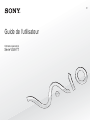 1
1
-
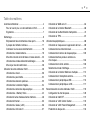 2
2
-
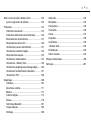 3
3
-
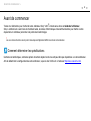 4
4
-
 5
5
-
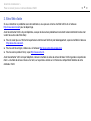 6
6
-
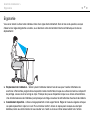 7
7
-
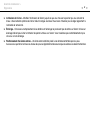 8
8
-
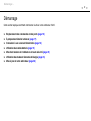 9
9
-
 10
10
-
 11
11
-
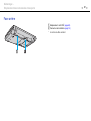 12
12
-
 13
13
-
 14
14
-
 15
15
-
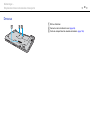 16
16
-
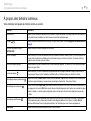 17
17
-
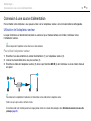 18
18
-
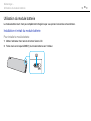 19
19
-
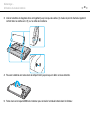 20
20
-
 21
21
-
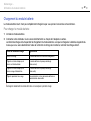 22
22
-
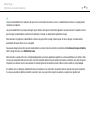 23
23
-
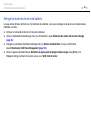 24
24
-
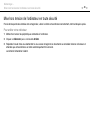 25
25
-
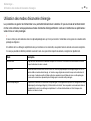 26
26
-
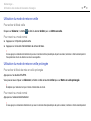 27
27
-
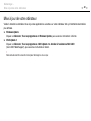 28
28
-
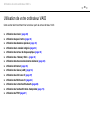 29
29
-
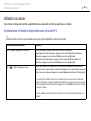 30
30
-
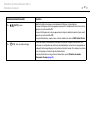 31
31
-
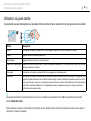 32
32
-
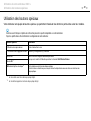 33
33
-
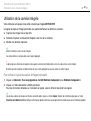 34
34
-
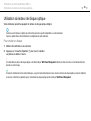 35
35
-
 36
36
-
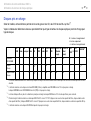 37
37
-
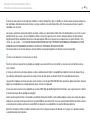 38
38
-
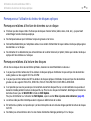 39
39
-
 40
40
-
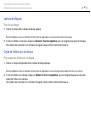 41
41
-
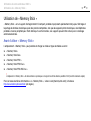 42
42
-
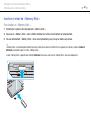 43
43
-
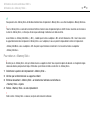 44
44
-
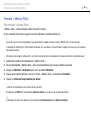 45
45
-
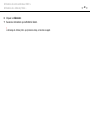 46
46
-
 47
47
-
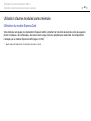 48
48
-
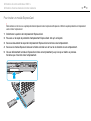 49
49
-
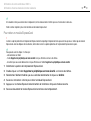 50
50
-
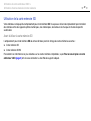 51
51
-
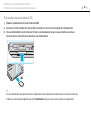 52
52
-
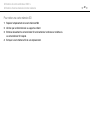 53
53
-
 54
54
-
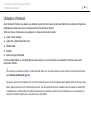 55
55
-
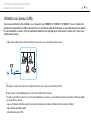 56
56
-
 57
57
-
 58
58
-
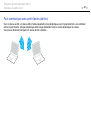 59
59
-
 60
60
-
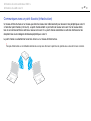 61
61
-
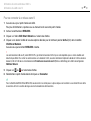 62
62
-
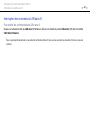 63
63
-
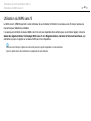 64
64
-
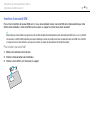 65
65
-
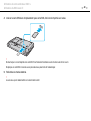 66
66
-
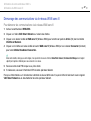 67
67
-
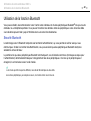 68
68
-
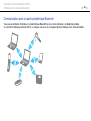 69
69
-
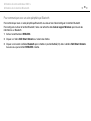 70
70
-
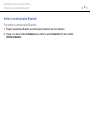 71
71
-
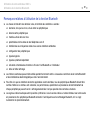 72
72
-
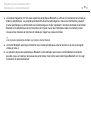 73
73
-
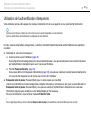 74
74
-
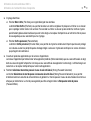 75
75
-
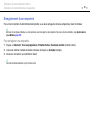 76
76
-
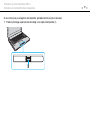 77
77
-
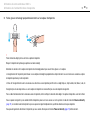 78
78
-
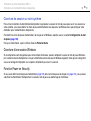 79
79
-
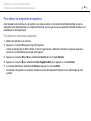 80
80
-
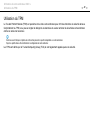 81
81
-
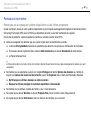 82
82
-
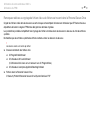 83
83
-
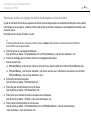 84
84
-
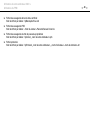 85
85
-
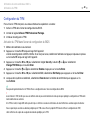 86
86
-
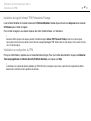 87
87
-
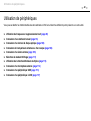 88
88
-
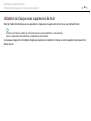 89
89
-
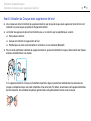 90
90
-
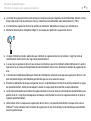 91
91
-
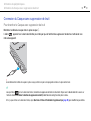 92
92
-
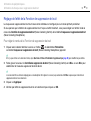 93
93
-
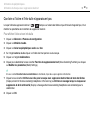 94
94
-
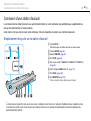 95
95
-
 96
96
-
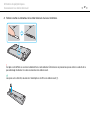 97
97
-
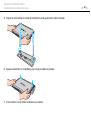 98
98
-
 99
99
-
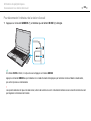 100
100
-
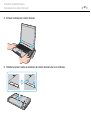 101
101
-
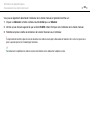 102
102
-
 103
103
-
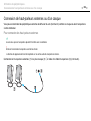 104
104
-
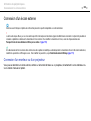 105
105
-
 106
106
-
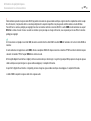 107
107
-
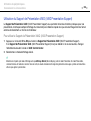 108
108
-
 109
109
-
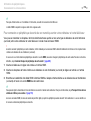 110
110
-
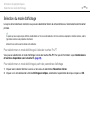 111
111
-
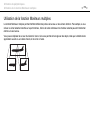 112
112
-
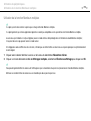 113
113
-
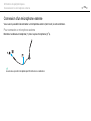 114
114
-
 115
115
-
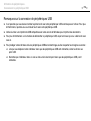 116
116
-
 117
117
-
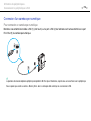 118
118
-
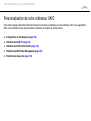 119
119
-
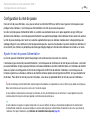 120
120
-
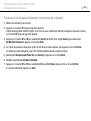 121
121
-
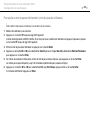 122
122
-
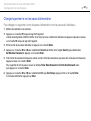 123
123
-
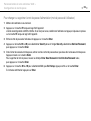 124
124
-
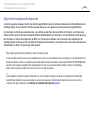 125
125
-
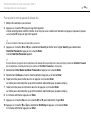 126
126
-
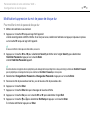 127
127
-
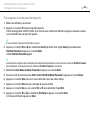 128
128
-
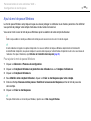 129
129
-
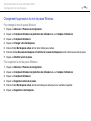 130
130
-
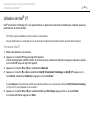 131
131
-
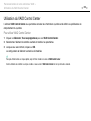 132
132
-
 133
133
-
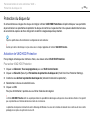 134
134
-
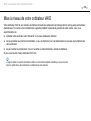 135
135
-
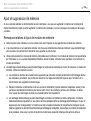 136
136
-
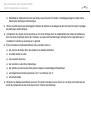 137
137
-
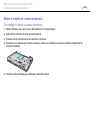 138
138
-
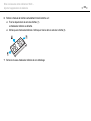 139
139
-
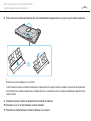 140
140
-
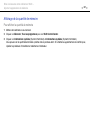 141
141
-
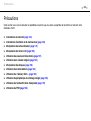 142
142
-
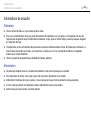 143
143
-
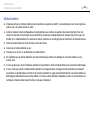 144
144
-
 145
145
-
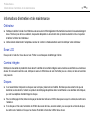 146
146
-
 147
147
-
 148
148
-
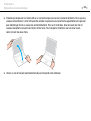 149
149
-
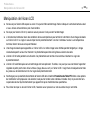 150
150
-
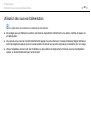 151
151
-
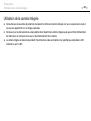 152
152
-
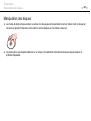 153
153
-
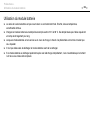 154
154
-
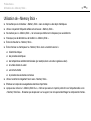 155
155
-
 156
156
-
 157
157
-
 158
158
-
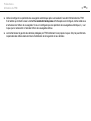 159
159
-
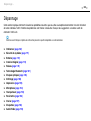 160
160
-
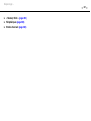 161
161
-
 162
162
-
 163
163
-
 164
164
-
 165
165
-
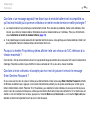 166
166
-
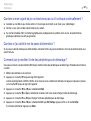 167
167
-
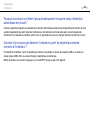 168
168
-
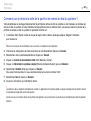 169
169
-
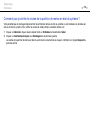 170
170
-
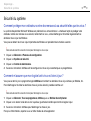 171
171
-
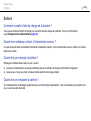 172
172
-
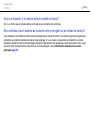 173
173
-
 174
174
-
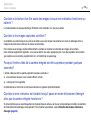 175
175
-
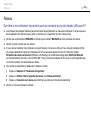 176
176
-
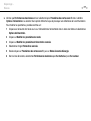 177
177
-
 178
178
-
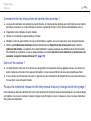 179
179
-
 180
180
-
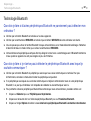 181
181
-
 182
182
-
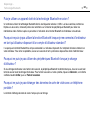 183
183
-
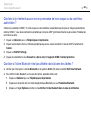 184
184
-
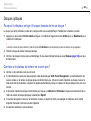 185
185
-
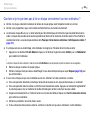 186
186
-
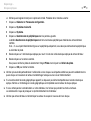 187
187
-
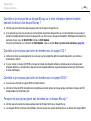 188
188
-
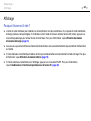 189
189
-
 190
190
-
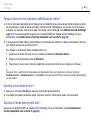 191
191
-
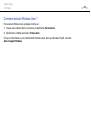 192
192
-
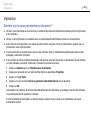 193
193
-
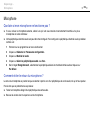 194
194
-
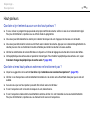 195
195
-
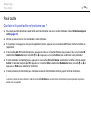 196
196
-
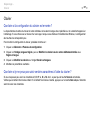 197
197
-
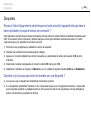 198
198
-
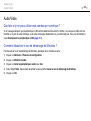 199
199
-
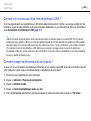 200
200
-
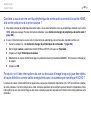 201
201
-
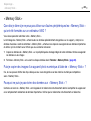 202
202
-
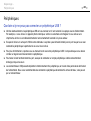 203
203
-
 204
204
-
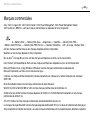 205
205
-
 206
206
-
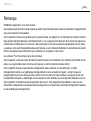 207
207
-
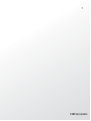 208
208
Sony VGN-TT46VRG Mode d'emploi
- Catégorie
- Des cahiers
- Taper
- Mode d'emploi
- Ce manuel convient également à